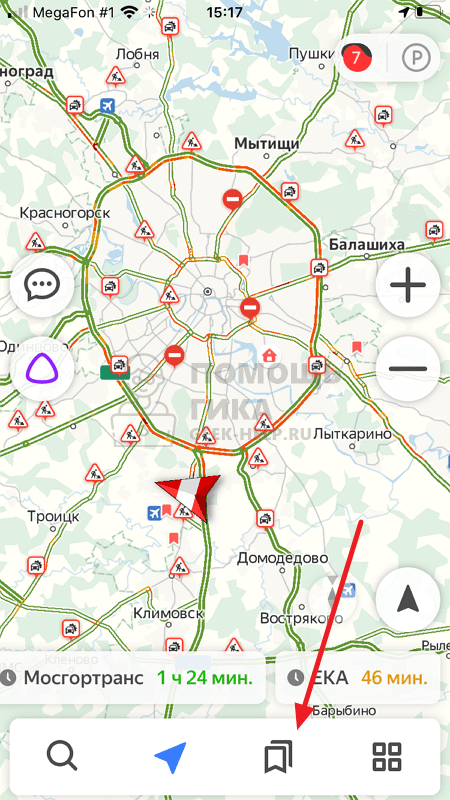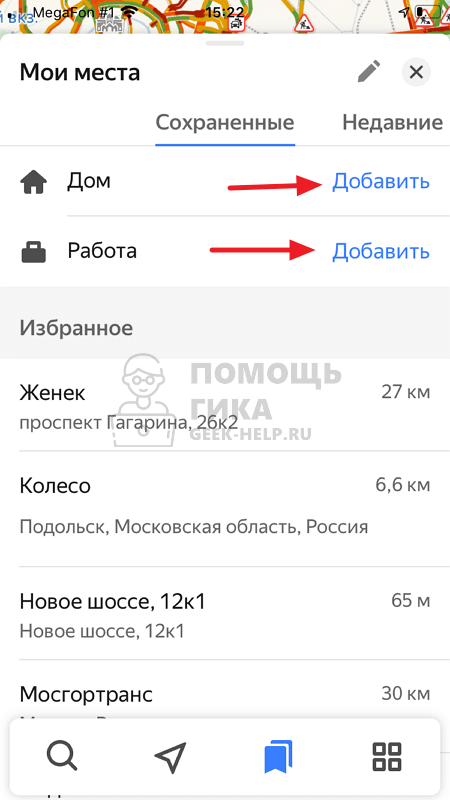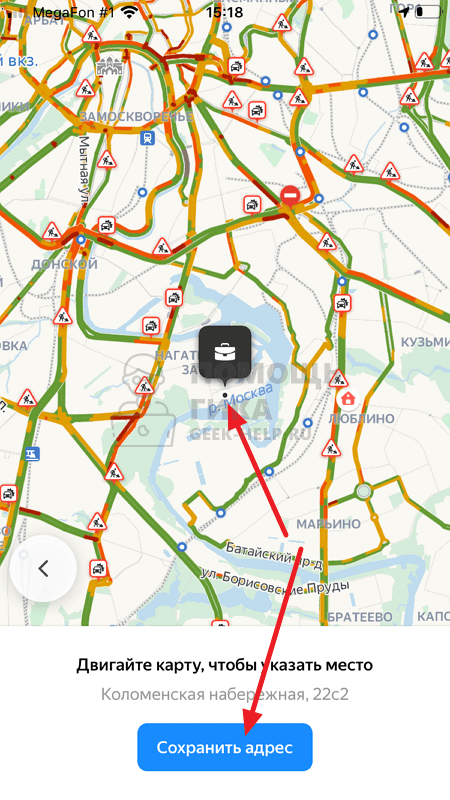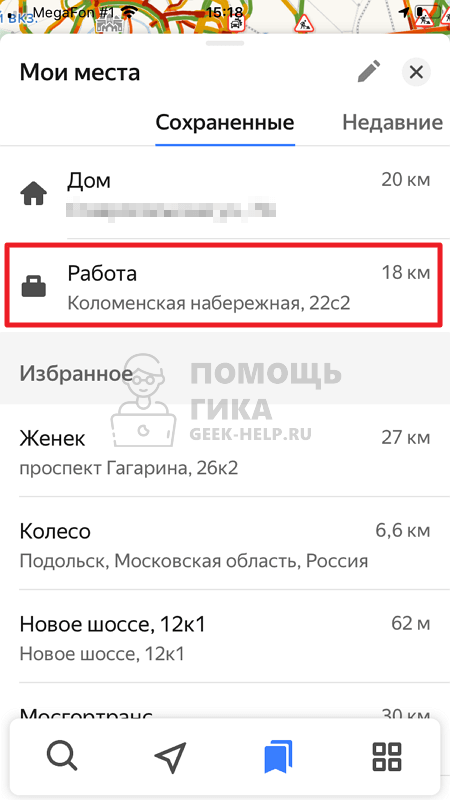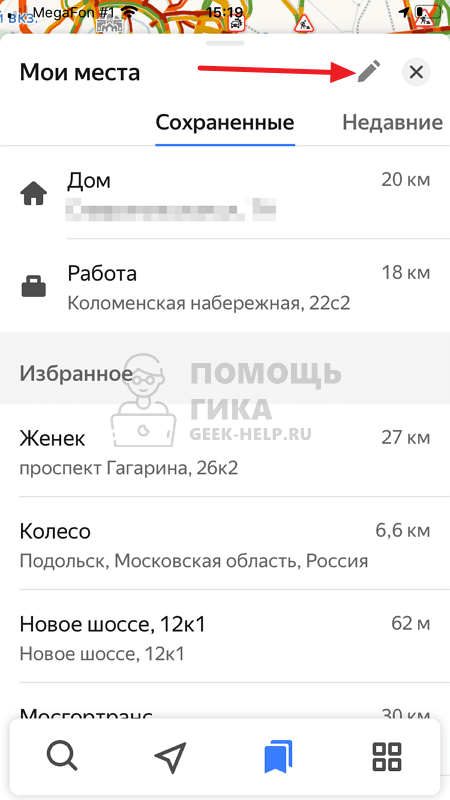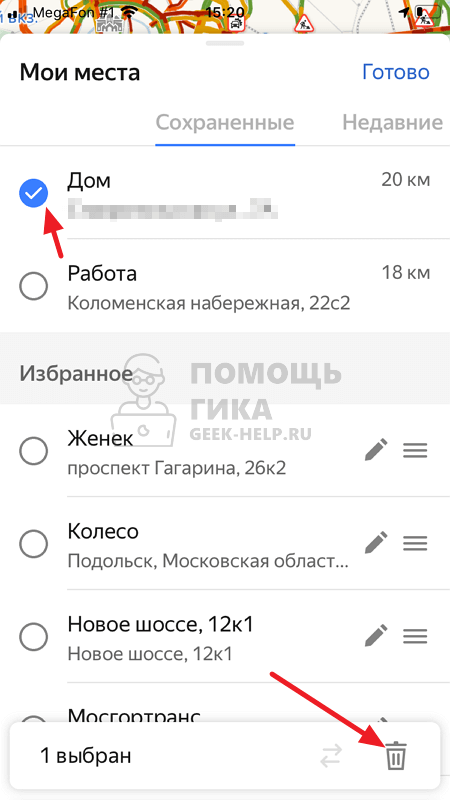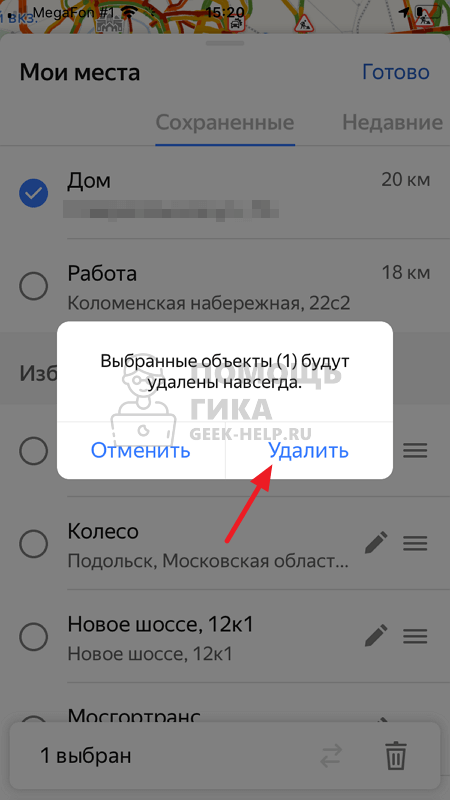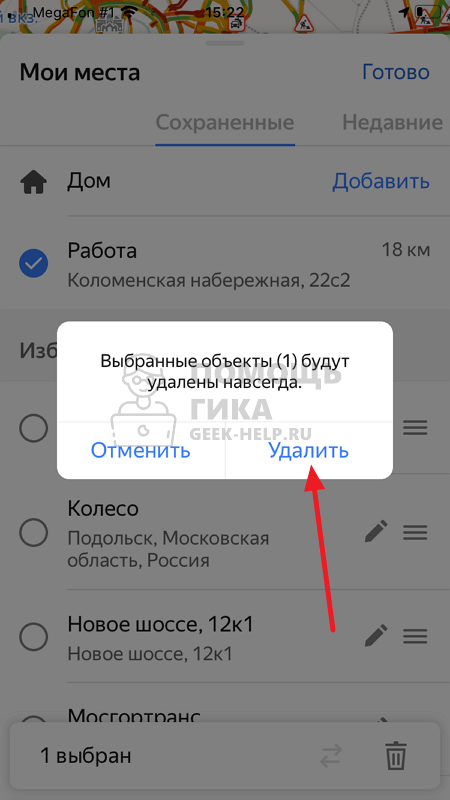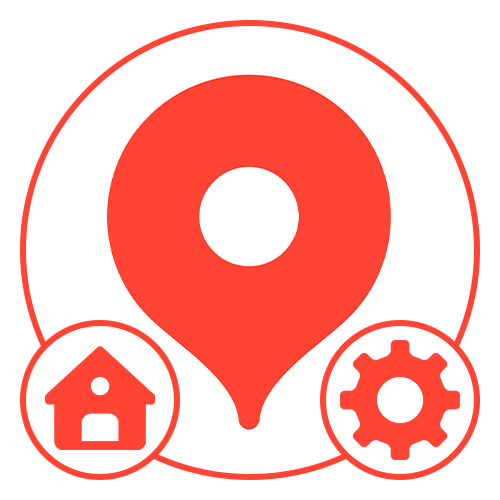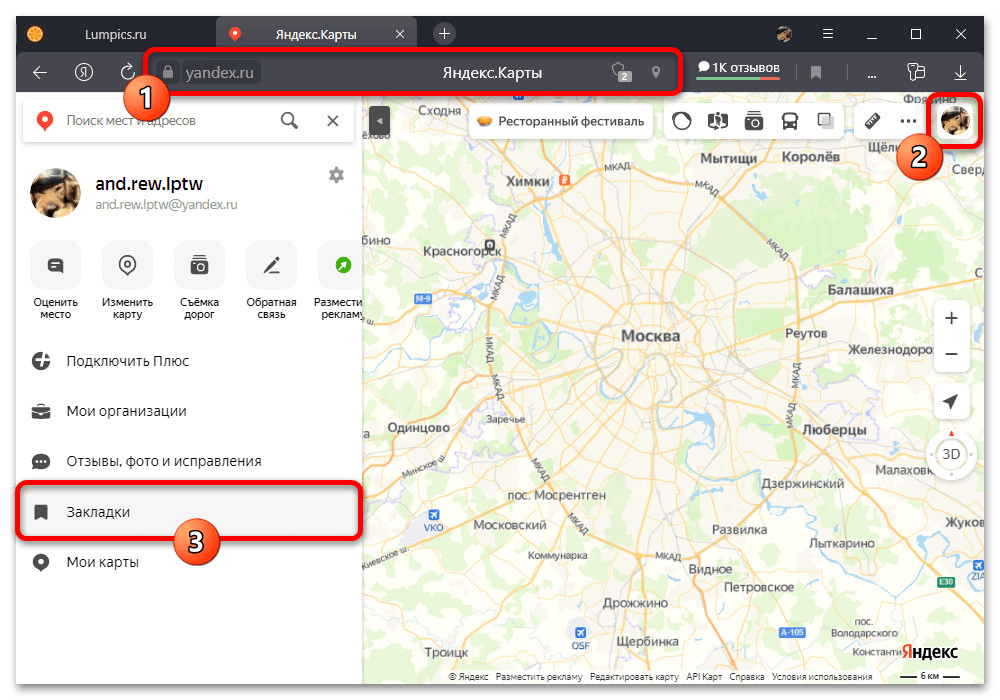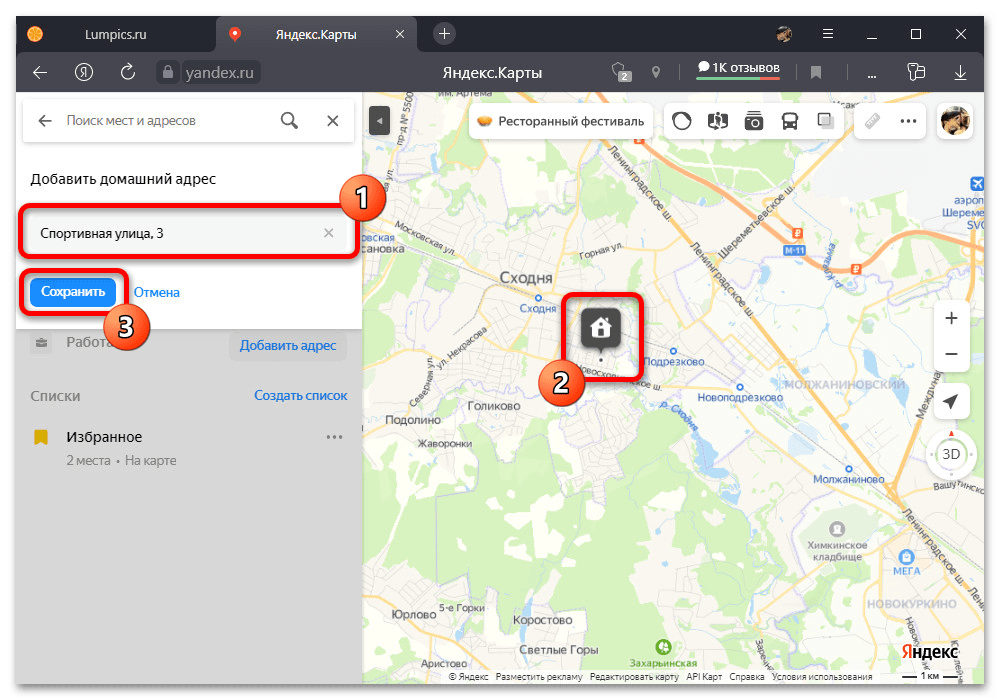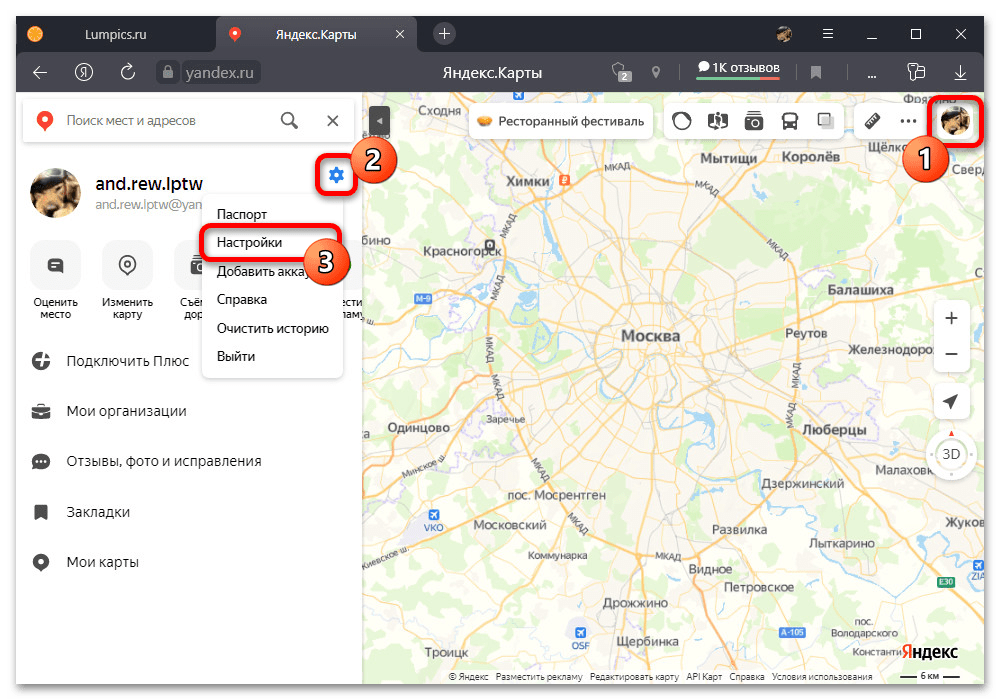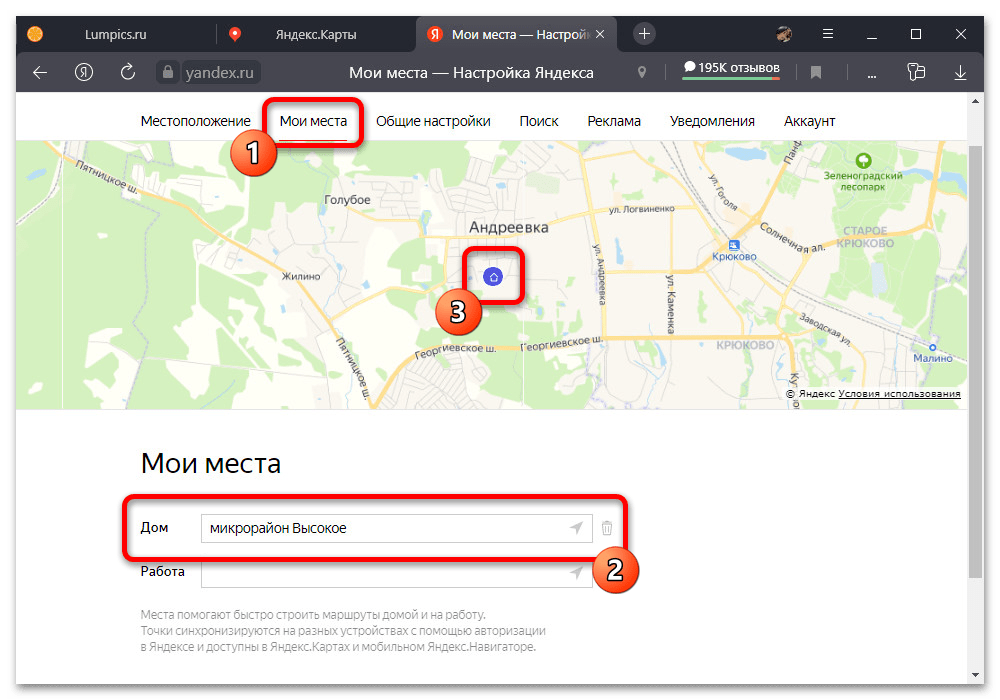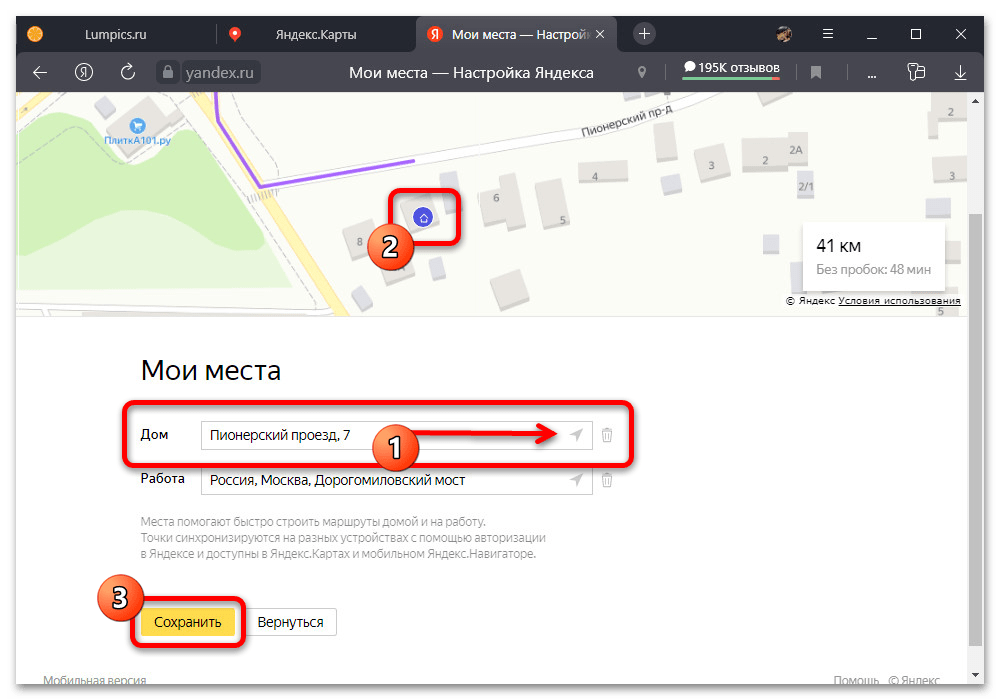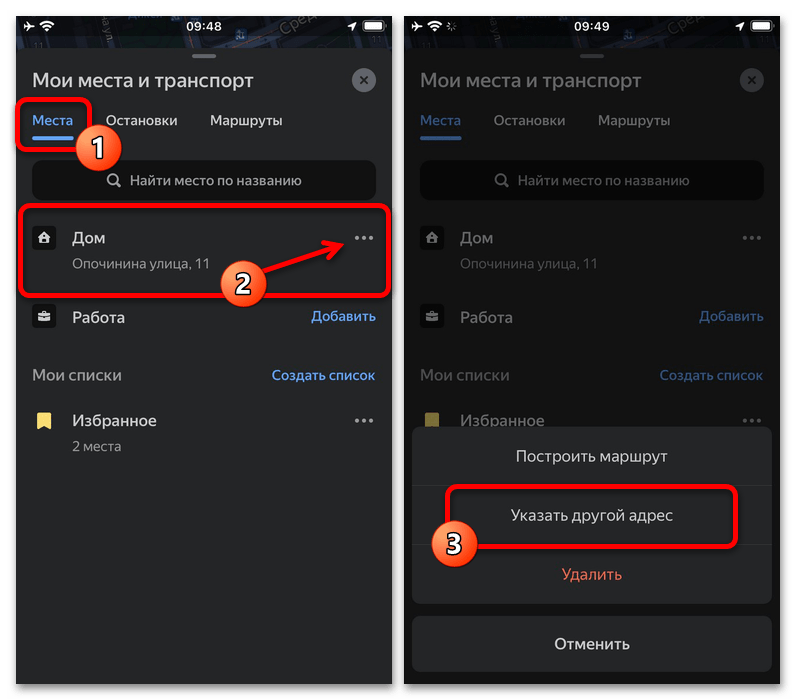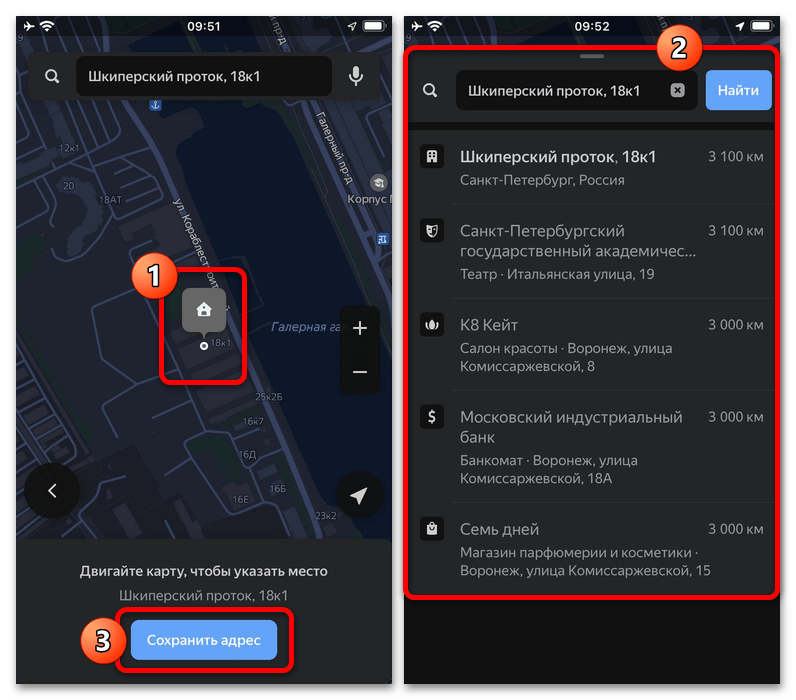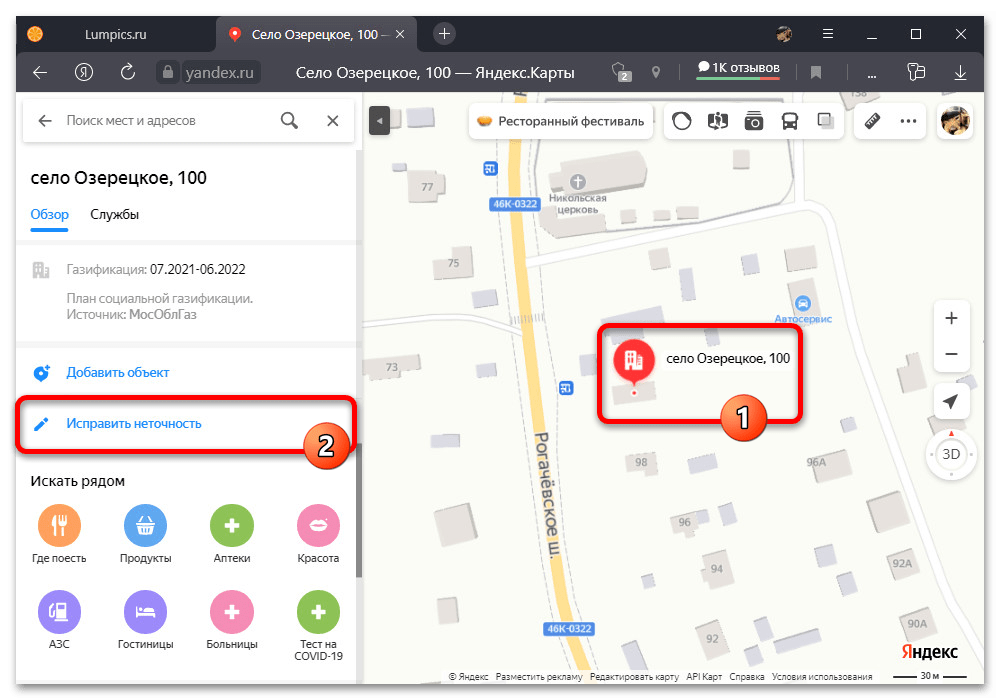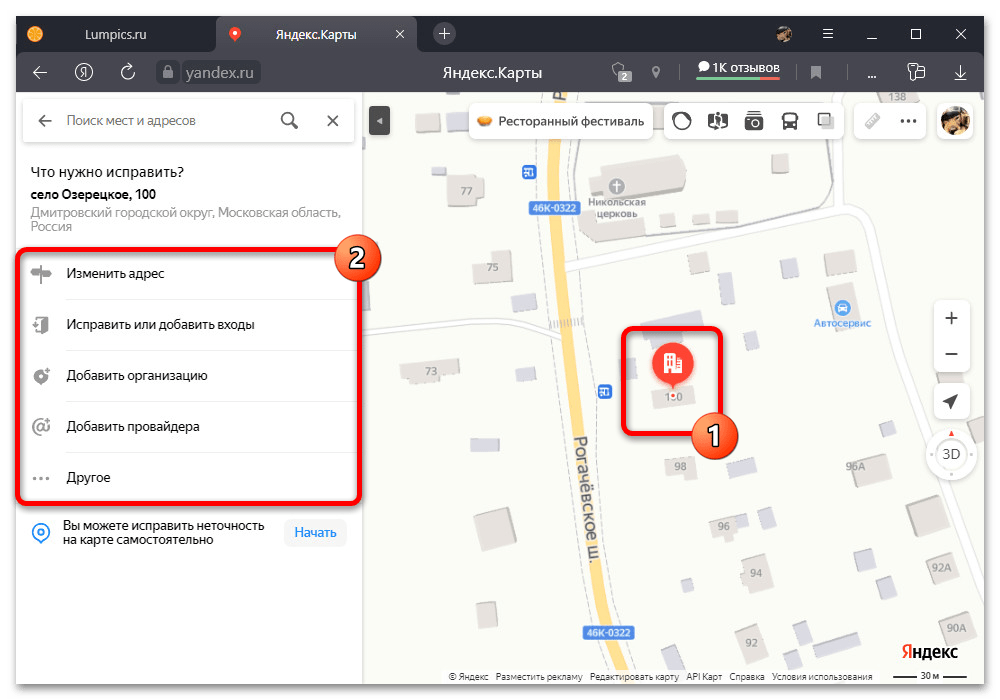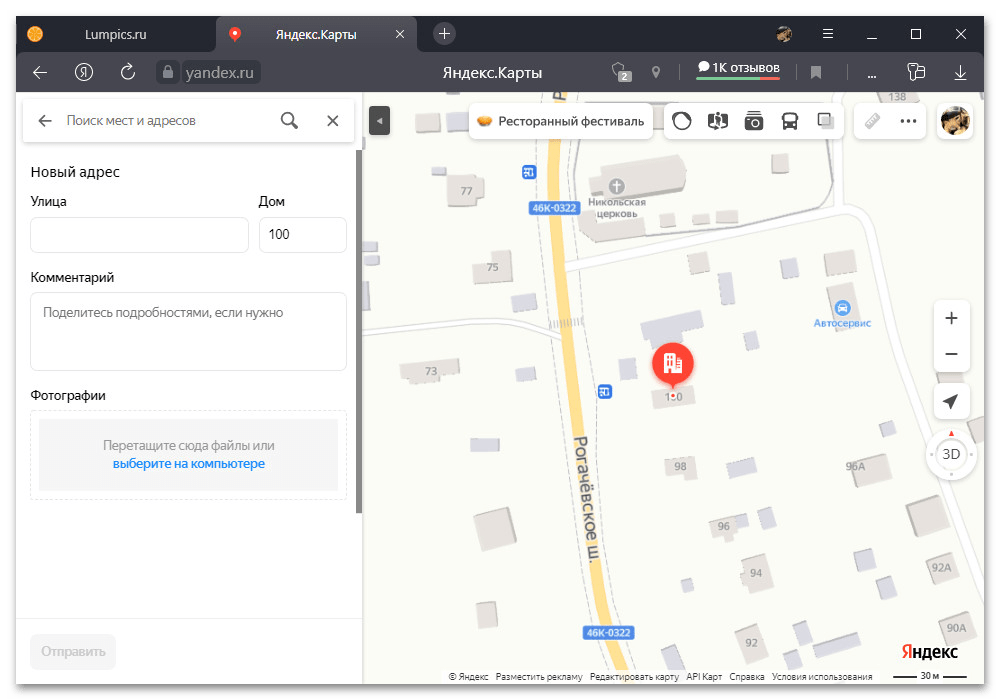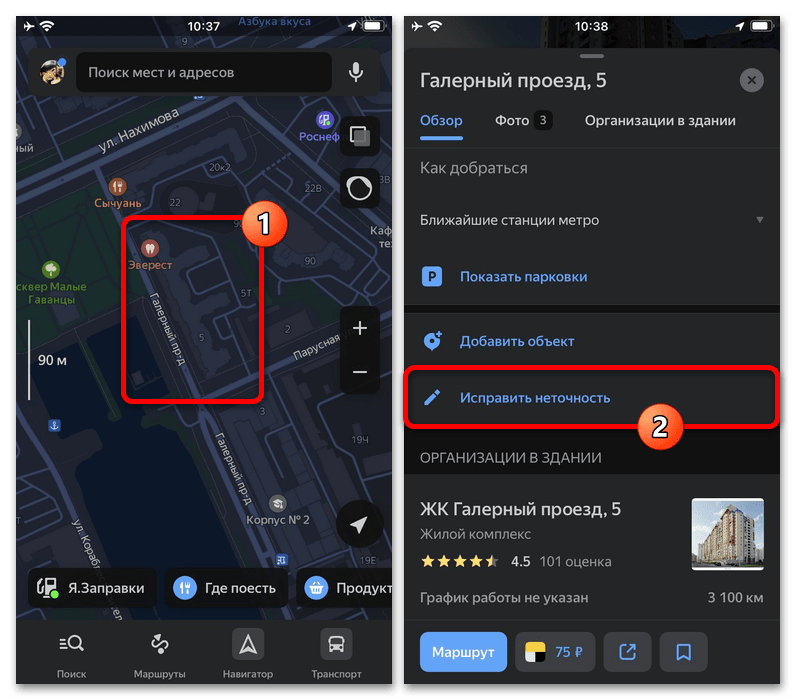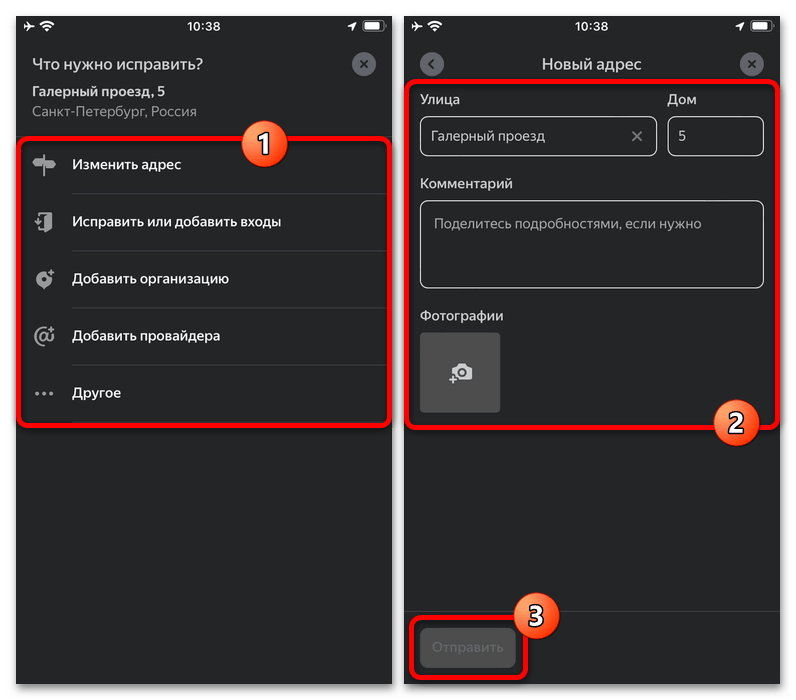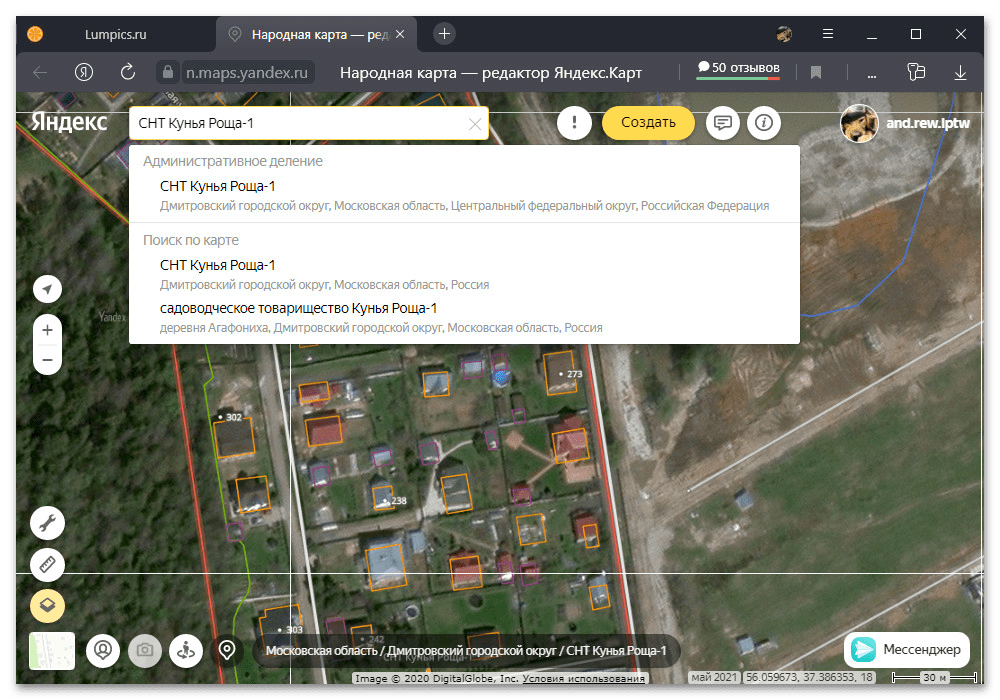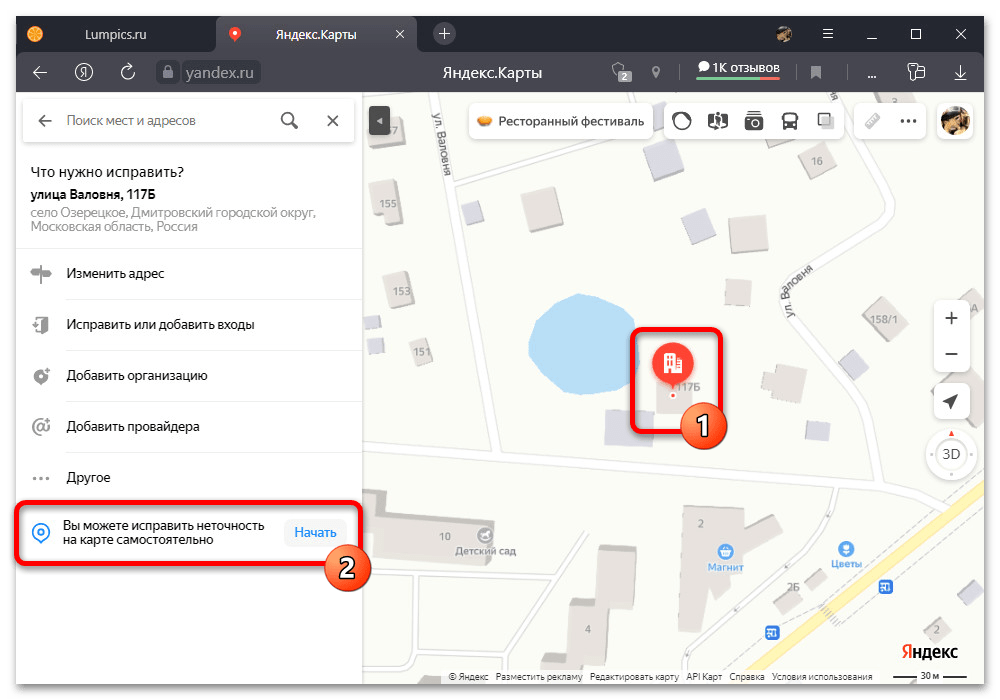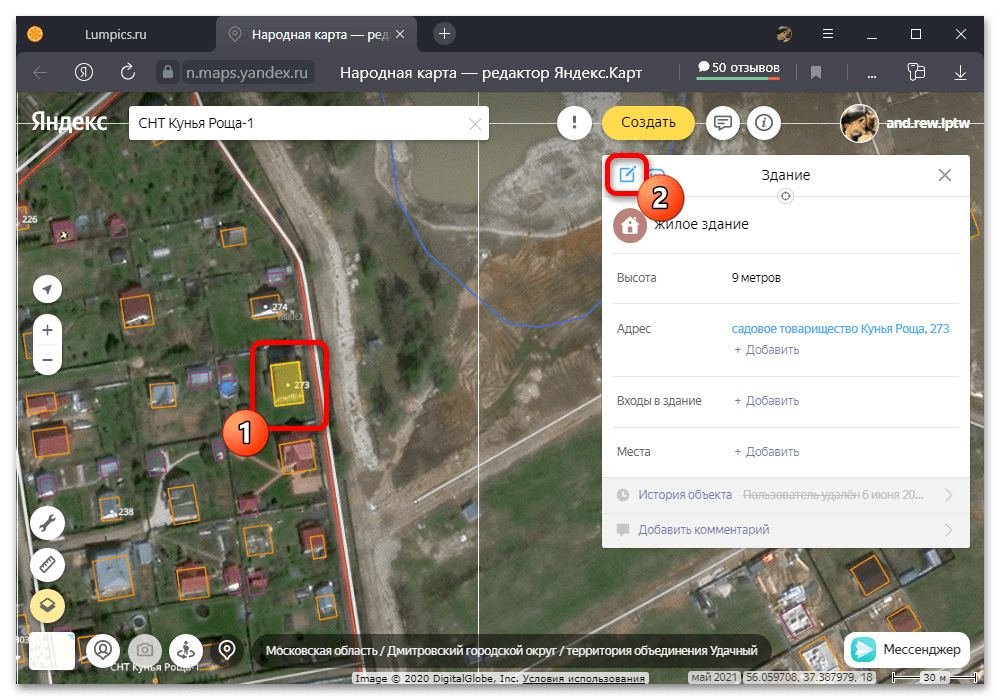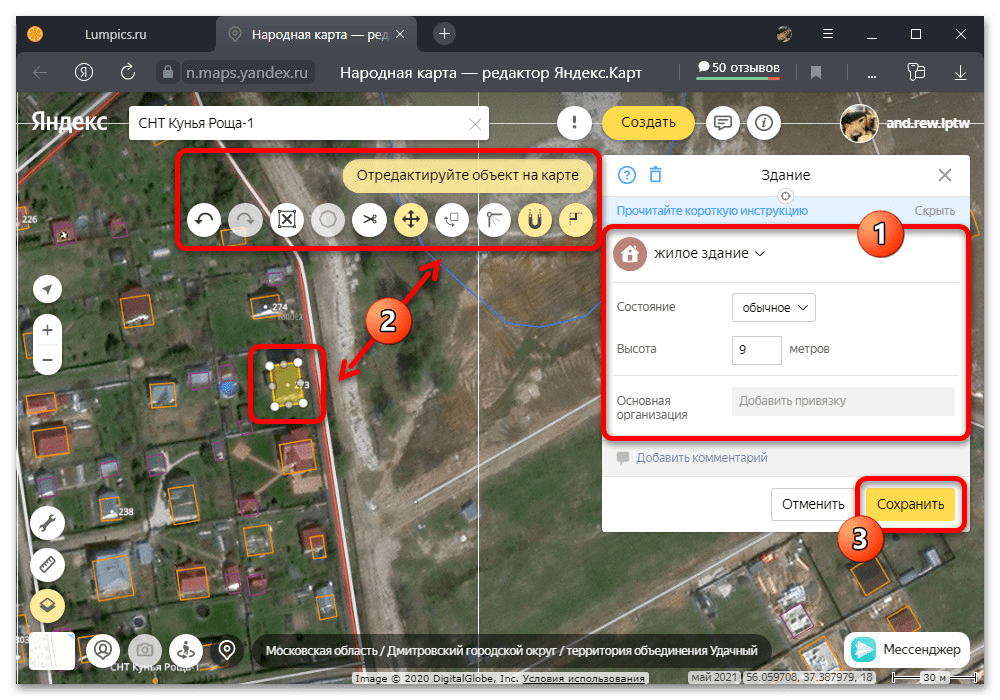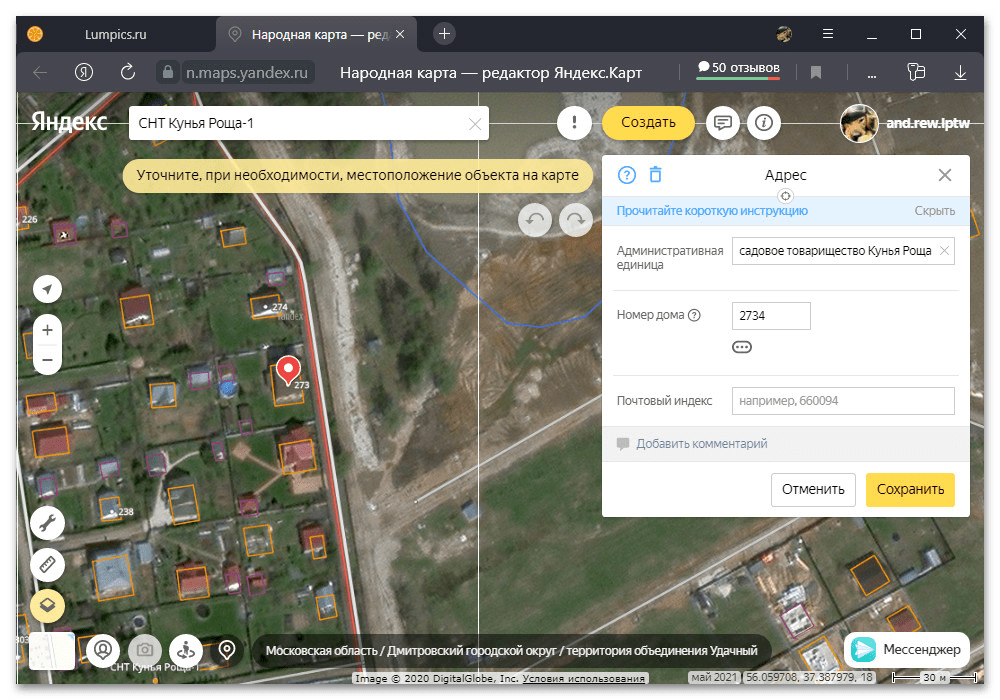Как в Яндекс Навигаторе задать адрес дома или работы
Если пользователь еще не задал адрес дома или работы, что предлагается сделать при первичной настройке приложения, у него есть возможность в любой момент их указать. Для этого нужно запустить на мобильном устройстве приложение Яндекс Навигатор и нажать внизу на значок с закладками.
Далее нажмите “Добавить” около пункта “Дом” или “Работа”.
Обратите внимание
Для удобства, лучше правильно назначить на выбранные закладки адреса. Позже можно использовать названия этих закладок для быстрого построения маршрутов через голосового ассистента.
Двигайте указатель до того места на карте, которое вы хотите указать в качестве адреса дома или работы, после чего нажмите “Сохранить адрес”.
Таким образом место дома или работы будет сохранено в соответствующие закладки.
Обратите внимание
Есть возможность указать только один домашний адрес и один рабочий адрес.
Как в Яндекс Навигаторе изменить адрес дома
Чтобы изменить в приложении Яндекс Навигатор ранее указанный адрес дома, откройте приложение на своем телефоне. Далее в нижнем меню нажмите на раздел с закладками.
Выберите в правом верхнем углу пункт “Редактировать”, нажав на карандаш.
Нажмите на “Дом” и выберите “Удалить”, нажав в правом нижнем углу на значок мусорного ведра.
Подтвердите желание удалить закладку.
Теперь домашний адрес удален. Можно заново его настроить по инструкции, которую мы указали выше.
Как в Яндекс Навигаторе изменить адрес работы
Адрес работы приходится менять чаще, чем адрес дома. Но делается это таким же способом. Откройте Яндекс Навигатор и внизу переключитесь в раздел с закладками.
Далее в правом верхнем углу нажмите на карандаш, чтобы перейти в режим редактирования.
Выделите пункт “Работа” и нажмите на мусорное ведро в правом нижнем углу, чтобы удалить сохраненный адрес.
После этого подтвердите желание удалить адрес.
Когда адрес работы будет удален, задайте его стандартным образом, по инструкции, которая приведена выше.
Как изменить место работы на Яндекс Картах в приложении?
Откройте раздел Закладки. На вкладке Места откройте список, адрес в котором нужно изменить. Наведите указатель на значок и выберите Изменить. Внесите изменения и нажмите Сохранить.
- Как изменить данные об организации в Яндекс картах?
- Как поставить место в Яндекс картах?
- Как изменить конечную точку в Яндекс?
- Как удалить место работы в Яндекс Картах?
- Как изменить режим работы в Яндекс Картах?
- Как изменить точку на Яндекс Картах?
- Как изменить метку на Яндекс карте?
- Как редактировать закладки в Яндекс картах?
- Как изменить местоположение в Яндекс?
- Как в Яндексе добавить адрес?
- Как изменить маршрут в Яндекс навигаторе?
- Как исправить адрес организации в Яндекс картах?
- Кто может обновлять данные об организации в Яндекс бизнесе?
- Как добавить несколько адресов организации в Яндекс карты?
- Как поставить точку на карте?
- Как настроить Яндекс карты?
- Как отправить место локации?
- Почему Яндекс не показывает конечную точку?
- Как Яндекс сделать стартовой?
- Как подняться в поиске Яндекс?
- Как сбросить локацию в Яндекс картах?
- Как очистить Яндекс карты?
- Как удалить негативные отзывы на Яндекс?
- Как изменить данные об организации в Гугл картах?
- Как сделать значок организации на Яндекс Картах?
- Как стать владельцем организации в Яндекс картах?
- Как добавить свой дом на карту?
- Как определить местоположение в Яндекс картах?
- Как загрузить город в Яндекс картах?
- Как включить Нейромузыку в Яндекс?
- Как изменить конечную точку в убер?
- Как поменять адрес компании в Яндекс картах?
- Как удалить свою организацию с Яндекс карт?
Как изменить данные об организации в Яндекс картах?
Найдите организацию на Яндекс Картах, перейдите в ее карточку и нажмите ссылку Исправить неточность. В открывшемся окне выберите один из вариантов изменений, исправьте данные или напишите комментарий. Нажмите Отправить. Примечание.
Как поставить место в Яндекс картах?
Добавить точку в Мои места:
- Нажмите и удерживайте нужную точку на карте.
- В контекстном меню нажмите кнопку В «Мои места».
- Выберите список, в который вы хотите добавить точку, или введите название нового списка.
- Введите название точки и нажмите Сохранить.
Как изменить конечную точку в Яндекс?
Для этого в приложении Я. Такси ищите пункт меню «Добавить остановку» или надпись «Изменить адрес поездки» под адресом промежуточной или конечной точки.
Как удалить место работы в Яндекс Картах?
Нажмите кнопку. Нажмите значок и выделите одну или несколько нужных строк. Нажмите значок и подтвердите удаление.
Как изменить режим работы в Яндекс Картах?
У организации статус «Больше не работает»
Или найдите организацию на Яндекс Картах, нажмите Исправить неточность, в поле Статус выберите «Работает». После проверки данных статус организации будет изменен.
Как изменить точку на Яндекс Картах?
Изменить положение точки нельзя. Можно удалить точку и создать вместо нее новую.
Как изменить метку на Яндекс карте?
Добавление метки на карту
Чтобы добавить метку на карту необходимо передать в конструктор класса YMaps. Placemark координаты точки ее привязки и список параметров, а затем с помощью метода карты addOverlay() добавить метку на карту.
Как редактировать закладки в Яндекс картах?
Нажмите (значок профиля) → Закладки и мой транспорт. Справа от списка закладок нажмите. Выберите Редактировать. Измените данные и нажмите Сохранить.
Как изменить местоположение в Яндекс?
Установить общие настройки геолокации:
- В правом верхнем углу браузера нажмите кнопку → Настройки.
- Нажмите ссылку Показать дополнительные настройки (внизу страницы).
- В блоке Личные данные нажмите кнопку Настройки содержимого.
- В блоке Местоположение установите переключатель в нужное положение:
- Нажмите кнопку Готово.
Как в Яндексе добавить адрес?
Зайти на сервис Яндекс Справочник, выбрать пункт «Добавить организацию» и заполнить форму. Указать все необходимые данные об организации: название, адрес (фактический) и телефон, режим работы, вид деятельности (до трех видов из рубрикатора) и ссылку на сайт или аккаунт в соцсети.
Как изменить маршрут в Яндекс навигаторе?
Построить маршрут между двумя точками:
- Найдите начальную точку маршрута на карте или с помощью поиска.
- Нажмите и удерживайте ее.
- Нажмите кнопку Отсюда.
- Найдите конечную точку маршрута на карте или с помощью поиска.
- Нажмите и удерживайте ее.
- Нажмите кнопку Сюда.
- Выберите нужный вариант маршрута:
- Нажмите Поехали.
Как исправить адрес организации в Яндекс картах?
Исправить данные об объекте:
- Нажмите и удерживайте нужную точку карты.
- Выберите пункт Что здесь?
- В карточке объекта нажмите кнопку Исправить информацию о здании.
- Выберите пункт: Изменить адрес, чтобы исправить адрес объекта. Исправить или добавить входы, чтобы добавить на карту недостающий подъезд здания.
- Нажмите Готово.
Кто может обновлять данные об организации в Яндекс бизнесе?
Источники обновления базы Бизнеса
Яндекс принимает данные для обновления от партнеров и агентов по всему миру. Для этого необязательно получать особый статус или подписывать договор, достаточно принять договор-оферту и написать нам о своем желании стать партнером. Мы модерируем данные от партнеров на общих основаниях.
Как добавить несколько адресов организации в Яндекс карты?
Редактировать данные филиалов, удалить или добавить новые филиалы можно вручную. На странице Организации около названия сети нажмите и выберите Добавить в сеть филиал или Создать филиал или нажмите на название сети, чтобы изменить данные в нужном филиале.
Как поставить точку на карте?
На карту можно добавлять рестораны, гостиницы, музеи и другие общественные места:
- Войдите в Мои карты на компьютере.
- Откройте существующую карту или создайте новую.
- Введите в окне поиска название или адрес места.
- Найдите в результатах нужное место.
- Нажмите Добавить на карту.
Как настроить Яндекс карты?
Настроить карту:
- Нажмите кнопку.
- Выберите пункт → Расширенные настройки → Карта и интерфейс: Зафиксировать подсказки о маневрах в углу экрана — зафиксировать подсказки на экране слева сверху; Показывать расстояние до камер — отображать расстояние до камер; Вид карты — режим Схема или Спутник;
Как отправить место локации?
Как передать геоданные:
- Добавьте его адрес электронной почты, привязанный к аккаунту, в Google Контакты.
- На устройстве Android откройте приложение «Google Карты»
- Нажмите с вашим значком профиля Передача геоданных «Добавить пользователей».
- Укажите период, в течение которого будет открыт доступ к вашим геоданным.
Почему Яндекс не показывает конечную точку?
Такси» закрыл конечную точку для всех водителей. Частично ее закрыли уже давно, а теперь опцию отключили для всех водителей. «Это значит, что водители не будут знать куда они поедут! Водитель видит откуда забрать клиента, а куда его нужно отвезти, в том числе промежуточные точки видеть не будет!
Как Яндекс сделать стартовой?
Зайдите в настройки браузера: → Настройки. В пункте Открыть с помощью выберите Конкретная страница или страницы. Раскройте список и выберите вариант Настраиваемый. Удалите страницу about:start, нажав значок x справа от неё.
Как подняться в поиске Яндекс?
Как подняться выше в результатах поиска:
- Попросите заказчиков оставить отзыв о вашей работе. Чем больше у вас положительных отзывов, тем выше ваша позиция в общем каталоге исполнителей.
- Заполните профиль максимально полно.
- Подключите продвижение профиля в личном кабинете.
Как сбросить локацию в Яндекс картах?
Яндекс:
- Нажимаем на точку на карте;
- В нижнем меню выбираем пункт меню Что здесь?;
- Копируем координаты в буфер обмена (чтобы вставить куда-то точные цифровые значения), либо нажимаем на кнопку Поделиться;
- Дальше действуем как в предыдущей инструкции.
Как очистить Яндекс карты?
Выберите пункт → Расширенные настройки → Сохраненные данные → Стереть карты. Подтвердите удаление.
Как удалить негативные отзывы на Яндекс?
Технология удаления отзыва на примере Яндекс. Карт:
- Если просто пройтись по любой платформе будь, то Яндекс.
- После того как вы подтвердите свою причастность к компании откроется доступ к Яндекс.
- Здесь нас интересует только пункт « Отзывы».
- Находим отзыв, который нам не нравится и нажимаем кнопку « Пожаловаться».
Как изменить данные об организации в Гугл картах?
Как изменить название места, адрес и другую информацию:
- Откройте Google Карты.
- Выберите место на карте или найдите его с помощью поиска.
- Нажмите Предложить исправление Изменить название или другие данные.
- Следуйте инструкциям на экране.
Как сделать значок организации на Яндекс Картах?
Для того, чтобы добавить точку достаточно зайти на сайт и кликнуть на «Добавить организацию». Если же организация уже представлена на Яндекс. Карте, то можно сразу переходить к подтверждению прав на нее.
Как стать владельцем организации в Яндекс картах?
Если у организации в Бизнесе нет владельца, то клиенту агентства необходимо подтвердить права на организацию и назначить агентство своим представителем. Например, найти организацию на Яндекс Картах, перейдите в ее карточку и нажать ссылку Стать владельцем на Яндекс Картах.
Как добавить свой дом на карту?
Как добавить адрес:
- Откройте приложение «Google Карты» на устройстве Android.
- Нажмите «Добавить» Изменить карту Исправление адреса.
- Переместите карту таким образом, чтобы нужное строение было расположено в центре.
- Введите новый адрес.
- Нажмите Опубликовать.
Как определить местоположение в Яндекс картах?
Ваше местоположение определяется автоматически, если в настройках устройства разрешен доступ к геолокации. Метка на карте показывает, где вы находитесь. Чтобы увидеть точный адрес и координаты места, нажмите на эту метку. Кнопка поиска местоположения находится над меню справа снизу.
Как загрузить город в Яндекс картах?
Нажмите Загрузка карт →. Введите название страны, города или региона.Для этого:
- Нажмите на изображение профиля. Если вы не вошли в аккаунт, нажмите кнопку.
- Нажмите Загрузка карт →.
- В поле Папка хранения укажите, где сохранять карты.
Как включить Нейромузыку в Яндекс?
Послушать Нейромузыку можно в мобильных приложениях Яндекс Музыки, а также на Яндекс Станции — достаточно произнести голосовую команду «Алиса, включи Нейромузыку».
Как изменить конечную точку в убер?
Пока водитель не проведет по кнопке Завершить поездку, и водитель и пассажир в любой момент могут изменить конечный пункт назначения. Для этого нажмите на строку Введите пункт назначения и укажите новый адрес. Эта функция недоступна для поездок Uber Pool.
Как поменять адрес компании в Яндекс картах?
Исправить данные об объекте:
- Нажмите и удерживайте нужную точку карты.
- Выберите пункт Что здесь?
- В карточке объекта нажмите кнопку Исправить информацию о здании.
- Выберите пункт: Изменить адрес, чтобы исправить адрес объекта. Исправить или добавить входы, чтобы добавить на карту недостающий подъезд здания.
- Нажмите Готово.
Как удалить свою организацию с Яндекс карт?
На странице Организации найдите нужную компанию. Нажмите кнопку и выберите одну из опций: Скрыть из личного кабинета — компания будет удалена из вашего списка, и вы не сможете ею управлять в дальнейшем. Удалить из базы Яндекс Бизнеса — компания будет публиковаться на Яндекс Картах со статусом «Больше не работает».
Ответить
Содержание
- — Как в Яндекс навигаторе изменить место работы?
- — Как исправить адрес в Яндекс картах?
- — Как изменить адрес дома в навигаторе?
- — Как в Яндекс картах установить дом?
- — Как поставить точку на карте в навигаторе?
- — Как поменять значок в Яндекс навигаторе?
- — Как изменить данные организации на Яндекс Картах?
- — Как изменить телефон на Яндекс Картах?
- — Как добавить свой объект на Яндекс карту?
- — Как исправить дом в Яндекс навигаторе?
- — Как добавить свой дом в 2 Гис?
- — Как зарегистрироваться на Яндекс навигатор?
- — Как добавить домашний адрес в Яндекс Такси?
- — Как добавить адрес на карту?
- — Как изменить маршрут в Яндекс Такси?
Как в Яндекс навигаторе изменить место работы?
Как поменять адрес
- Запускаем навигатор, и переходим во вкладку «Мои места».
- Далее необходимо нажать на значок «Ручка», в правом верхнем углу.
- Выделяем галочкой пункты (адреса), которые нужно удалить, после жмём на значок корзина.
8 сент. 2019 г.
Как исправить адрес в Яндекс картах?
Исправить данные об объекте
- Нажмите и удерживайте нужную точку карты.
- Выберите пункт Что здесь?
- В карточке объекта нажмите кнопку Исправить информацию о здании.
- Выберите пункт: Изменить адрес, чтобы исправить адрес объекта. Исправить или добавить входы, чтобы добавить на карту недостающий подъезд здания. …
- Нажмите Готово.
Как изменить адрес дома в навигаторе?
1. Запускаем навигатор, и переходим во вкладку «Мои места». 2.
…
Как изменить домашний или рабочий адрес
- Откройте Google Карты и войдите в аккаунт.
- Введите дом или работа в окне поиска.
- Нажмите Изменить рядом с адресом.
- Введите новый адрес и нажмите Сохранить.
Как в Яндекс картах установить дом?
Добавить дом и работу
- Нажмите кнопку .
- Выберите строку Дом или Работа и нажмите Добавить.
- Нажмите Сохранить.
Как поставить точку на карте в навигаторе?
Добавить точку в Мои места
- Нажмите и удерживайте нужную точку на карте.
- В контекстном меню нажмите кнопку В «Мои места» .
- Выберите список, в который вы хотите добавить точку, или введите название нового списка.
- Введите название точки и нажмите Сохранить.
Как поменять значок в Яндекс навигаторе?
Как поменять курсор
- Открываем меню, нажав на значок в правом нижнем углу.
- Переходим в пункт меню «Настройки».
- В настройках находим пункт «Курсор» и кликаем по нему.
- Жмём на понравившийся курсор.
11 сент. 2019 г.
Как изменить данные организации на Яндекс Картах?
Изменение данных на Яндекс. Картах
- Найдите организацию на Яндекс. Картах, перейдите в ее карточку и нажмите ссылку Исправить неточность.
- В открывшемся окне выберите один из вариантов изменений, исправьте данные или напишите комментарий. Нажмите Отправить. Примечание.
Как изменить телефон на Яндекс Картах?
Подтвердить права на организацию можно только по телефону, указанному в карточке организации. Чтобы добавить или изменить телефон, найдите организацию на Яндекс. Картах, нажмите Исправить неточность и в открывшемся окне укажите номер телефона.
Как добавить свой объект на Яндекс карту?
Добавить организацию
- В правом верхнем углу экрана нажмите на свой портрет или кнопку , если вы не авторизованы.
- На открывшейся панели слева нажмите Добавить объект на карту. …
- В появившемся списке нажмите Организация, укажите информацию о новой организации и установите маркер в нужном месте на карте.
Как исправить дом в Яндекс навигаторе?
Изменить домашний и рабочий адреса
- Откройте список Закладки.
- В списке закладок нажмите кнопку .
- Нажмите кнопку в нужной строке.
- Введите нужный адрес в поле Добавить адрес в строке Дом (Работа) или нажмите на нужную точку на карте.
- Нажмите кнопку Сохранить.
Как добавить свой дом в 2 Гис?
Отметить в «Избранном» дом и работу
- Войдите в боковое меню → «Избранное».
- Нажмите «Добавить адрес» в окне «Дом» или «Работа».
- Введите адрес.
Как зарегистрироваться на Яндекс навигатор?
Вход в аккаунт
- Нажмите кнопку → Войти.
- Введите логин и пароль от аккаунта в Яндексе. Если у вас его нет, зарегистрируйтесь или войдите через социальные сети. Примечание. Подробно об авторизации см. Справку Яндекс ID.
Как добавить домашний адрес в Яндекс Такси?
нажать на три горизонтальных полоски, после чего откроется меню, выбрать «Изменить конечный адрес», установить новую точку маршрута. На экране появится стоимость, пересчитанная в соответствии с новыми данными.
Как добавить адрес на карту?
Откройте приложение «Google Карты». Нажмите на значок «Меню» Добавить отсутствующее место.
…
Как добавить адрес на Google Карты
- Откройте Google Карты на компьютере.
- Найдите нужный адрес.
- Выберите Добавить отсутствующее место.
Как изменить маршрут в Яндекс Такси?
Кликнуть по кнопке с тремя полосками. Для добавления промежуточной остановки в выпадающем меню выбрать пункт «Добавить остановку». Для изменения конечной точки в том же меню активировать пункт «Изменить адрес поездки». Выбрать назначенную к изменению точку маршрута.
Интересные материалы:
Сколько протонов содержится в ядре аргона?
Сколько протонов в Ионе фтора?
Сколько процентов картофеля в чипсах?
Сколько раз можно одевать носки?
Сколько раз можно снимать деньги с банкомата?
Сколько раз надо поливать китайскую розу?
Сколько раз надо варить сморчки?
Сколько раз нужно делать намаз по Корану?
Сколько раз поливать посеянный газон?
Сколько раз цветут папоротники?
Содержание
- Как сохранить домашний или рабочий адрес
- Как изменить домашний или рабочий адрес
- Как удалить домашний или рабочий адрес
- Как проложить маршрут до дома или работы
- Как создавать маршруты домой и на работу
- Как добавить адрес в Яндекс навигатор
В этой статье, я покажу как в Яндекс навигаторе поменять адрес дома, работы, а также избранный адрес.
Яндекс навигатор имеет множество полезных и нужных функций, благодаря чему, он так популярен среди пользователей.
Одной из таких функций, является вкладка «Мои места»с часто используемыми адресами, «Дом», «Работа», «Избранное».
Сохранив которые, Вам не придётся постоянно прописывать адреса вручную.
Однако у многих пользователей, возникает вопрос, как же сменить старые адреса, на новые, здесь тоже всё очень просто.
Как поменять адрес
1. Запускаем навигатор, и переходим во вкладку «Мои места».
2. Далее необходимо нажать на значок «Ручка», в правом верхнем углу.
3. Выделяем галочкой пункты (адреса), которые нужно удалить, после жмём на значок корзина. 
Чтобы быстрее прокладывать маршруты, добавьте на карту домашний и рабочий адреса. На смартфоне или планшете вы можете также выбрать значки для этих адресов.
Примечание. Чтобы изменять, сохранять и просматривать домашний и рабочий адреса, необходимо войти в аккаунт. Подробнее…
Как сохранить домашний или рабочий адрес
- Откройте Google Карты на компьютере и войдите в аккаунт.
- Нажмите на значок меню Ваши местаС ярлыками.
- Нажмите Дом или Работа.
- Введите адрес и нажмите Сохранить.
Примечание. В упрощенном режиме добавить домашний и рабочий адреса нельзя.
Как изменить домашний или рабочий адрес
- Откройте Google Карты и войдите в аккаунт.
- Введите дом или работа в окне поиска.
- Нажмите Изменить рядом с адресом.
- Введите новый адрес и нажмите Сохранить.
Как удалить домашний или рабочий адрес
- Откройте Google Карты и войдите в аккаунт.
- Нажмите на значок меню Ваши местаС ярлыками.
- Рядом с домашним или рабочим адресом нажмите на значок .
Как проложить маршрут до дома или работы
- Откройте Google Карты и войдите в аккаунт.
- Введите дом или работа в окне поиска.
- Нажмите на значок
в строке поиска.
- Выберите «На автомобиле», «На общественном транспорте», «Пешком» или «На велосипеде».
Совет. Вы также можете использовать сохраненные адреса в качестве пунктов отправления и назначения. Для этого введите дом или работа в соответствующем поле.
Как создавать маршруты домой и на работу
Чтобы создавать маршруты до сохраненного домашнего или рабочего адреса, включите историю приложений и веб-поиска. Подробнее…
Привет! Сегодня я покажу вам как добавить адрес в навигатор Яндекс. Вы можете создать адрес маршрута и сохранить его, чтобы потом быстро построить маршрут до этого адреса. Всё очень просто и быстро! Смотрите далее!
Как добавить адрес в Яндекс навигатор
Откройте на своём смартфоне приложение навигатор. Внизу, в меню, нажмите на кнопку Мои места (смотри скриншот ниже).
Далее, на открывшейся странице, нажмите на вкладку Добавить адрес .
Далее, введите вверху, в поле поиска, необходимый адрес.
Можно выбрать из доступных категорий.
Когда вы укажите адрес, у вас откроется карта с вашим адресом. Нажмите на кнопку Сохранить .
Далее, в открывшемся окне, вы можете указать название закладки. Нажмите Сохранить .
Далее, в сохранённых местах, у вас появится ваш адрес.
Нажав по сохранённому адресу, у вас сразу же построится маршрут до вашего адреса!
Всё готово! Вот так просто и быстро вы можете добавить адрес в Яндекс навигатор.
Содержание
- Изменение домашнего адреса
- Вариант 1: Веб-сайт
- Вариант 2: Приложение
- Исправление неточностей
- Вариант 1: Веб-сайт
- Вариант 2: Приложение
- Управление народными картами
- Вопросы и ответы
Изменение домашнего адреса
На официальном сайте и в мобильном приложении Яндекс.Карт можно менять домашний адрес, который всегда отображается на карте и может использоваться для быстрого прокладывания маршрутов, в том числе с использованием Навигатора. Данный параметр никак не проверяется на достоверность, и потому указаны могут быть совершенно любые адреса, но только в одном единственном количестве.
Вариант 1: Веб-сайт
Если вами используется настольная версия сервиса в интернет-браузере, для начала выполните авторизацию с использованием единой учетной записи Яндекс, в которой ранее был указан домашний адрес. Связано это с тем, что данные хранятся на серверах компании исключительно в рамках вашего личного аккаунта и попросту недоступны ни для просмотра, ни для изменения без входа.
- Всего в Яндекс.Картах предусмотрено два раздела для изменения одних и тех же данных, связанных с домашним адресом. Проще всего для этого щелкнуть левой кнопкой мыши по фотографии профиля в правом верхнем углу и в карточке учетной записи выбрать категорию «Закладки».
- Оказавшись на странице с одноименным заголовком, перейдите на вкладку «Места», найдите пункт «Дом» и воспользуйтесь кнопкой с тремя горизонтально расположенными точками. Из представленного меню нужно выбрать опцию «Изменить», чтобы перейти к настройкам дома.
- На свое усмотрение можете вручную ввести точное расположение дома, используя текстовое поле в рамках блока «Добавить домашний адрес», не забывая про всплывающие подсказки. Кроме этого, изменить расположение, например, если нужный адрес по каким-либо причинам отсутствует на карте, можно путем зажатия и перемещения отмеченной иконки дома в нужное место.
- Упомянутый выше альтернативный раздел с настройками можно найти в параметрах непосредственно аккаунта Яндекс. Для быстрого доступа к нужной категории необходимо вновь щелкнуть по фотографии профиля в правом верхнем углу рассматриваемого сервиса, навести курсор мыши на значок с изображением шестеренки и выбрать «Настройки».
- После этого с помощью верхней навигационной панели перейдите на страницу «Мои адреса» и найдите текстовое поле «Дом». Управление данным параметром осуществляется точно так же, как и в первом случае, включая возможность перетаскивания маркера дома по виджету карты, расположенного в верхней части экрана.
- Главным отличием выступает дополнительная опция, а именно автоматическое определение местоположения на основе IP-адреса, передаваемого браузером. И хотя обычно данные ведут максимум до дата-центра интернет-провайдера, в некоторых случаях с помощью данной опции вполне можно заполнить поле домашнего адреса одним кликом по изображению самолетика.
Чтобы применить внесенные изменения, достаточно воспользоваться кнопкой «Сохранить». При этом во втором случае также придется в обязательном порядке указать рабочий адрес, так как без этого кнопка будет попросту недоступна.
Вариант 2: Приложение
По аналогии с настольной версией, чтобы изменить домашний адрес в Яндекс.Картах, придется для начала выполнить авторизацию, воспользовавшись кнопкой «Войти» в главном меню приложения. Также отметим, что мобильный клиент сервиса для iOS и Android имеет идентичный интерфейс, и потому последующая инструкция будет полностью актуальна независимо платформы.
- Находясь на главном экране официального приложения, в левой части верхней панели коснитесь кнопки с фотографией профиля и во всплывающем окне выберите категорию «Закладки и мой транспорт». В отличие от настольной версии, здесь настройки дома, равно как и рабочего адреса, ограничены всего лишь одним разделом.
- С помощью верхнего навигационного меню перейдите на вкладку «Места» и найдите «Дом», обозначенный специальным значком. Чтобы перейти к настройкам, необходимо тапнуть по расположенному рядом значку с тремя горизонтальными точками и выбрать «Указать другой адрес».
- Изменение адреса в данном случае производится путем смещения карты таким образом, чтобы расположенный в центре экрана маркер оказался на нужном месте. Также по необходимости можете коснуться текстового блока в верхней части экрана и вручную указать адрес, используя автоматические подсказки сервиса.
Так как мобильное устройство по умолчанию позволяет определяться точное местоположение, находясь в нужном доме, можно просто нажать кнопку с изображением самолетика, тем самым указав текущий адрес. Для того чтобы завершить редактирование, используйте кнопку «Сохранить адрес» в нижней части экрана.
Исправление неточностей
Некоторые параметры жилых и не только зданий на Яндекс.Картах могут содержать ошибки, которые не были своевременно замечены и исправлены специалистами компании. Специально на такой случай в настройках каждого здания на сайте и в приложении сервиса предусмотрены инструменты для управления адресами и некоторыми другими данными.
Читайте также: Добавление мест на Яндекс.Карту
Вариант 1: Веб-сайт
- Чтобы изменить определенный дом на карте Яндекса, найдите и кликните по нужному месту, тем самым открыв карточку в левой части рабочей области сайта. После этого пролистайте блок с информацией практически до самого низа и воспользуйтесь ссылкой «Исправить неточность».
- На открывшейся странице можно перейти в одну из дочерних категорий в зависимости от требований. Как правило, сами изменения ограничены адресом, представленным в качестве первого пункта.
- Указанные поля необходимо заполнить в соответствии с наименованием улицы и номером дома, по желанию также добавив комментарии и фотографии места. Сохранение изменений выполняется с помощью кнопки «Отправить», однако сами правки на карте не отобразятся, пока не пройдут модерацию со стороны специалистов.
- Если представленных категорий недостаточно для исправления обнаруженной неточности, можно перейти в раздел «Другое» и добавить комментарий, описывающий проблему. В качестве доказательства, опять же, можете предоставить фотографии места.
Отдельно заметим, что здания бывают не только жилые, но и рабочие, где, обычно, размещаются какие-либо компании. При выборе такого места будут доступны дополнительные параметры, рассматривать которые более подробно мы не будем.
Вариант 2: Приложение
- При использовании мобильного клиента правки на карту добавляются похожим образом. Для этих целей необходимо коснуться нужного места, развернуть карточку с подробной информацией и воспользоваться ссылкой «Исправить неточность».
- Для обычных домов, как правило, доступно только «Изменение адреса», тогда как прочие пункты позволяют добавлять новые данные. В случае же с адресом можно отредактировать наименование улицы и номер дома, а также оставить комментарий и загрузить фотографии, впоследствии коснувшись кнопки «Отправить» в нижней части экрана.
- Если редактируемый дом является местом размещения организации, как на сайте сервиса, будут предоставлены совершенно другие пункты. В частности, можете отметить компанию в качестве недоступной или отредактировать основную информацию.
Не стоит также забывать и про возможность отправки комментариев через раздел «Другое». В данном случае доступно одно единственное текстовое поле и возможность загрузки изображений.
Управление народными картами
Менять непосредственно сами дома на Яндекс.Картах можно с помощью дополнительного онлайн-сервиса «Народные карты», доступного по указанной ниже ссылке. В данном случае допускаются как несущественный правки, которые вполне могут быть внесены и на основном сайте, так и более радикальные изменения от размеров дома до создания совершенно нового здания.
Перейти на сайт онлайн-сервиса Народная Карта
- Чтобы перейти к изменению определенного места, можете воспользоваться представленной выше ссылкой и вручную найти дом на карте. В плане навигации сервис практически не отличается от Яндекс.Карты, и потому это не станет проблемой.
- В качестве альтернативы можно воспользоваться опцией «Исправить неточность» в карточке места на сайте основного сервиса, как было указано в предыдущем разделе инструкции. Единственное, что важно учитывать – Народные Карты могут быть открыты только при использовании веб-сайта, тогда как в приложении инструменты редактирования ограничены.
- Кликнув по нужному дому на карте, во всплывающем блоке справа можно ознакомиться с основной информацией. Чтобы внести изменения, необходимо воспользоваться кнопкой редактирования в левом верхнем углу, доступной на любом здании.
- С помощью того же блока с настройками можете изменить основные параметры вроде «Состояния» и «Высоты». Помимо этого, непосредственно на самой карте будут доступны элементы управления областью дома, с помощью которых здание можно как просто перенести, так и отредактировать форму.
- Адрес выбранного дома меняется вне режима редактирования на начальной странице путем нажатия ссылки с текущими данными или кнопки «Добавить». В обоих случаях новые параметры применяются кнопкой «Сохранить» в нижней части всплывающего окна.
Каждая внесенная правка проходит строгую модерацию, время которой сильно варьируется в зависимости от места и степени изменений. Лишь после утверждения достоверности можно ожидать появления обновленного места на основной карте Яндекса в общем доступе, тогда как в Народных Картах данные применяются сразу и доступны для просмотра другим пользователям.
Еще статьи по данной теме: